U Microsoft Excel-u, niz podataka predstavlja grupu informacija, organizovanu u red ili kolonu, koja se grafički prikazuje putem grafikona ili dijagrama. Radi lakše analize, često je korisno preimenovati te nizove podataka.
Umesto direktnog menjanja naziva pojedinačnih kolona ili redova, Excel omogućava preimenovanje niza podataka direktno putem uređivanja samog grafikona. Ovo je posebno korisno kada su oznake podataka nejasne i otežavaju brzu interpretaciju.
Možete preimenovati bilo koji niz podataka koji je prikazan na grafikonu, uključujući i osnovne trakaste grafikone.
Kao primer, posmatrajmo osnovni trakasti grafikon koji vizualizuje prodaju voća po kvartalima. Grafikon prikazuje četiri trake za svaki proizvod, sa oznakama ispod traka – te oznake predstavljaju nizove podataka.
U ovom primeru, nizovi podataka su označeni abecednim redom od A do D.
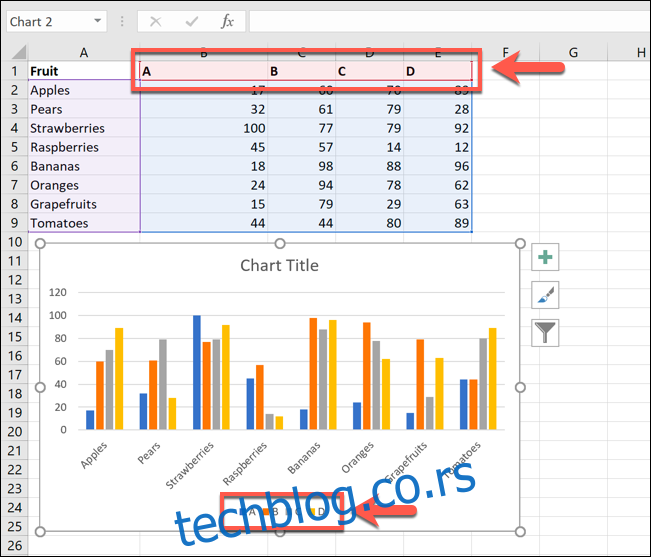
Ovakve oznake nisu naročito korisne jer ne identifikuju vremenske periode.
U takvim slučajevima, potrebno je preimenovati niz podataka. To se postiže desnim klikom na grafikon i odabirom opcije „Izaberi podatke“.
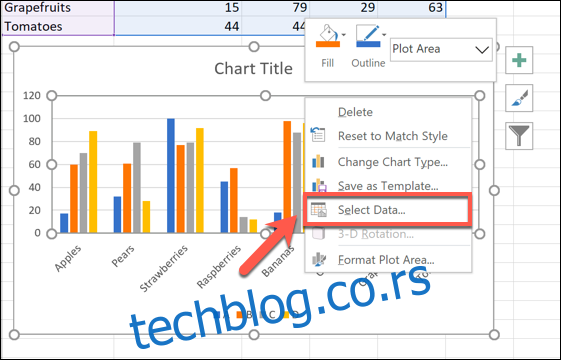
Otvoriće se prozor „Izaberi izvor podataka“. Svi nizovi podataka biće prikazani u koloni „Unosi legende (serije)“.
Za početak preimenovanja niza podataka, selektujte željeni niz sa liste i pritisnite dugme „Uredi“.
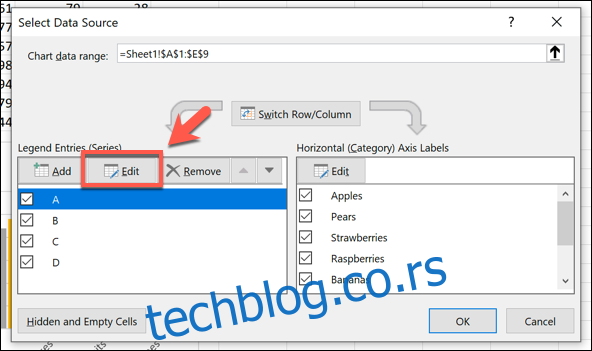
U prozoru „Uredi seriju“ možete preimenovati oznaku niza podataka. Excel standardno koristi oznaku kolone ili reda, koristeći referencu ćelije.
Zamenite referencu ćelije statičkim imenom po vašem izboru. U ovom primeru, oznake nizova podataka će predstavljati kvartale godine (K1 2019, K2 2019, itd.).
Možete koristiti i drugu referencu ćelije ukoliko želite da koristite oznake koje su odvojene od vaših osnovnih podataka. Ovo osigurava da se grafikon automatski ažurira ako promenite oznake u tim ćelijama.
Nakon preimenovanja oznake niza podataka, pritisnite „OK“ za potvrdu.
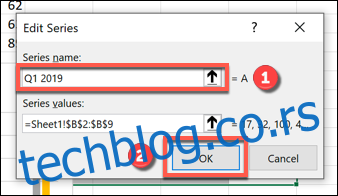
Ovo će vas vratiti u prozor „Izaberi izvor podataka“, gde možete ponoviti proces za svaku oznaku niza podataka.
Ako želite vratiti oznake na originalne nazive kolona ili redova, ponovite korake, zamenjujući statičke oznake referencom na ćeliju.
Potrebno je navesti radni list koji sadrži oznaku. Na primer, unosom =Sheet1!$B$1 prikazaće se oznaka iz ćelije B1.
U ovom primeru, to bi prikazalo slovo A.
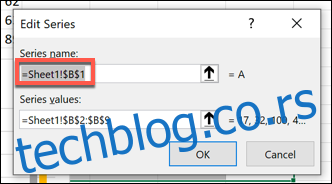
Sve promene u nazivima kolona ili redova automatski će ažurirati oznake nizova podataka na grafikonu.
Nakon što preimenujete sve oznake, pritisnite „OK“ da biste sačuvali izmene.
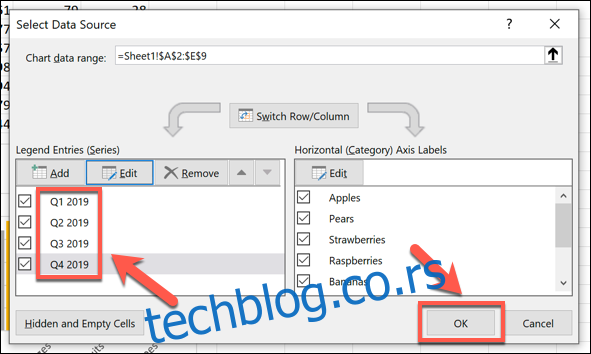
Vaš grafikon će prikazati ažurirane oznake nizova podataka.
Oznake su prikazane na dnu grafikona i obojene su u skladu sa odgovarajućim nizovima podataka.

U ovom trenutku, možete dalje formatirati grafikon. Na primer, možete dodati liniju trenda kako biste lakše uočili obrasce u podacima.